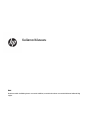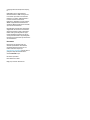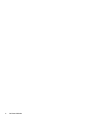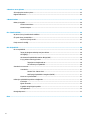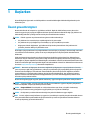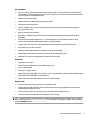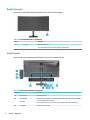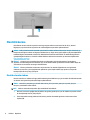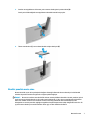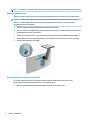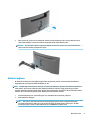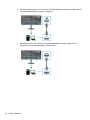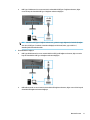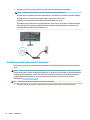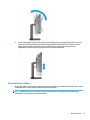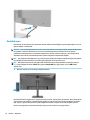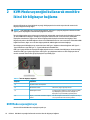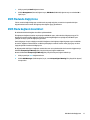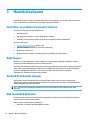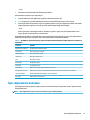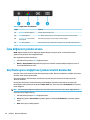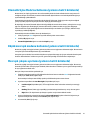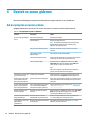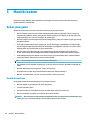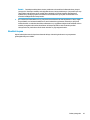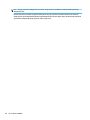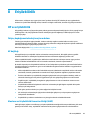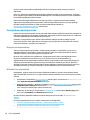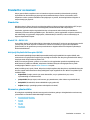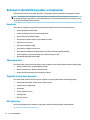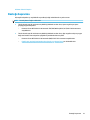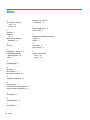HP P34hc G4 WQHD USB-C Curved Monitor Kullanici rehberi
- Kategori
- TV'ler
- Tip
- Kullanici rehberi

Kullanıcı Kılavuzu
ÖZET
Bu kılavuz teknik özellikleri gösterir ve monitör özellikleri, monitörün kurulumu ve monitörü kullanma hakkında bilgi
sağlar.

© Copyright 2021 HP Development Company,
L.P.
HDMI, HDMI Logosu ve High-Definition
Multimedia Interface, HDMI Licensing LLC'nin
ticari markası veya tescilli ticari markasıdır.
USB Type-C® ve USB-C®, USB Implementers
Forum'un tescilli ticari markalarıdır.
DisplayPort™, DisplayPort™ logosu ve VESA®,
ABD'de ve diğer ülkelerde Video Elektronik
Standartları Birliğine (VESA) ait ticari markalar
veya tescilli ticari markalardır.
Buradaki bilgiler önceden haber verilmeksizin
değiştirilebilir. HP ürünlerine ve hizmetlerine
ilişkin tüm garantiler, bu ürün ve hizmetlerle
birlikte verilen garanti beyanlarında açıkça
belirtilir. Buradaki hiçbir ifade ek bir garanti
olarak yorumlanmamalıdır. HP, işbu belgedeki
teknik veya yazı hatalarından veya kusurlardan
sorumlu tutulamaz.
Ürün bildirimi
Bu kılavuzda çoğu modelde ortak olan
özellikler açıklanmaktadır. Bazı özellikler
ürününüzde bulunmuyor olabilir. En son
kullanıcı kılavuzuna erişmek için
http://www.hp.com/support adresine gidin ve
yönergeleri izleyerek ürününüzü bulun.
Ardından Kılavuzlar'ı seçin.
İkinci Baskı: Şubat 2021
Birinci Basım: Kasım 2020
Belge parça numarası: M31639-142

Bu kılavuz hakkında
Bu kılavuz, teknik özellikleri gösterir ve monitör özellikleri, monitörün kurulumu ve yazılımı kullanma
hakkında bilgi sağlar. Modele bağlı olarak, bu kılavuzda verilen tüm özellikler monitörünüzde olmayabilir.
UYARI! Önlenmemesi durumunda ciddi yaralanma veya ölüme yol açabilecek tehlikeli bir durumu belirtir.
DİKKAT: Önlenmemesi durumunda küçük veya orta dereceli yaralanmaya yol açabilecek tehlikeli bir
durumu belirtir.
ÖNEMLİ: Önemli kabul edilen ancak tehlikeyle ilişkilendirilmeyen bilgileri (örneğin, maddi hasarla ilgili
mesajları) gösterir. Bir prosedüre tam olarak açıklanan şekilde uyulmamasının veri kaybına veya donanım ya
da yazılım hasarına neden olabileceği konusunda kullanıcıyı uyarır. Ayrıca bir kavramı açıklamak veya bir
görevi tamamlamak için temel bilgileri içerir.
NOT: Ana metindeki önemli noktaları vurgulamaya veya tamamlamaya yönelik ilave bilgileri içerir.
İPUCU: Bir görevi tamamlamak için yararlı ipuçları verir.
Bu ürün, HDMI teknolojisi içerir.
iii

iv Bu kılavuz hakkında

İçindekiler
1 Başlarken ..................................................................................................................................................... 1
Önemli güvenlik bilgileri ........................................................................................................................................ 1
Ek HP kaynakları .................................................................................................................................................... 2
Teknik desteği aramadan önce ........................................................................................................... 2
Monitörünüzü tanımaya başlama ......................................................................................................................... 2
Özellikler .............................................................................................................................................. 2
Öndeki bileşenler ................................................................................................................................. 4
Arka bileşenler ..................................................................................................................................... 4
Seri numarası ve ürün numarasını bulma ........................................................................................... 5
Monitörü kurma ..................................................................................................................................................... 6
Monitör standını takma ....................................................................................................................... 6
Monitör panelini monte etme .............................................................................................................. 7
Monitör standını çıkarma .................................................................................................. 8
Monitör panelini bir montaj cihazına takma ..................................................................... 8
Kabloları bağlama ............................................................................................................................... 9
Monitörü ayarlama (yalnızca belirli ürünlerde) ................................................................................ 12
Güvenlik kablosu takma .................................................................................................................... 13
Monitörü açma .................................................................................................................................. 14
HP su izi ve görüntü tutulması politikası .......................................................................................... 15
2 KVM Modu seçeneğini kullanarak monitöre ikinci bir bilgisayar bağlama ......................................................... 16
KVM Modu seçeneğini açın ................................................................................................................................... 16
KVM Modunda Değiştirme ................................................................................................................................... 17
KVM Modu bağlantı öncelikleri ............................................................................................................................ 17
3 Monitörü kullanma ...................................................................................................................................... 18
Yazılımları ve yardımcı programları indirme ....................................................................................................... 18
Bilgi dosyası ......................................................................................................................................................... 18
Görüntü Renk Eşleme dosyası ............................................................................................................................. 18
OSD menüsünü kullanma .................................................................................................................................... 18
İşlev düğmelerini kullanma ................................................................................................................................. 19
İşlev düğmeleri yeniden atama ........................................................................................................................... 20
Güç Modu ayarını değiştirme (yalnızca belirli ürünlerde) ................................................................................... 20
Otomatik Uyku Modu'nu Kullanma (yalnızca belirli ürünlerde) .......................................................................... 21
Düşük mavi ışık modunu kullanma (yalnızca belirli ürünlerde) .......................................................................... 21
Mavi ışık çıkışını ayarlama (yalnızca belirli ürünlerde) ........................................................................................ 21
v

4 Destek ve sorun giderme .............................................................................................................................. 22
Sık karşılaşılan sorunları çözme .......................................................................................................................... 22
Düğme kilitlenmesi .............................................................................................................................................. 23
5 Monitör bakımı ............................................................................................................................................ 24
Bakım yönergeleri ................................................................................................................................................ 24
Monitörü temizleme .......................................................................................................................... 24
Monitörü taşıma ................................................................................................................................ 25
Ek A Teknik özellikler ..................................................................................................................................... 26
86,36 cm (34 inç) modeli teknik özellikleri ......................................................................................................... 26
Ön ayarlı ekran çözünürlükleri ............................................................................................................................ 26
86,36 cm (34 inç) model .................................................................................................................... 27
Enerji tasarrufu özelliği ....................................................................................................................................... 27
Ek B Erişilebilirlik ........................................................................................................................................... 29
HP ve erişilebilirlik ............................................................................................................................................... 29
İhtiyaç duyduğunuz teknoloji araçlarını bulma ................................................................................ 29
HP bağlılığı ......................................................................................................................................... 29
Uluslararası Erişilebilirlik Uzmanları Birliği (IAAP) ............................................................................ 29
En iyi yardımcı teknolojiyi bulma ...................................................................................................... 30
İhtiyaçlarınızı değerlendirme .......................................................................................... 30
HP ürünleri için erişilebilirlik ........................................................................................... 30
Standartlar ve mevzuat ....................................................................................................................................... 31
Standartlar ........................................................................................................................................ 31
Direktif 376 – EN 301 549 ............................................................................................... 31
Web İçeriği Erişilebilirlik Yönergeleri (WCAG) ................................................................. 31
Mevzuat ve yönetmelikler ................................................................................................................. 31
Kullanışlı erişilebilirlik kaynakları ve bağlantılar ................................................................................................ 32
Kuruluşlar .......................................................................................................................................... 32
Eğitim kurumları ................................................................................................................................ 32
Engellilik ile ilgili diğer kaynaklar ..................................................................................................... 32
HP bağlantıları ................................................................................................................................... 32
Desteğe başvurma ............................................................................................................................................... 33
Dizin .............................................................................................................................................................. 34
vi

1 Başlarken
Güvenlik bilgilerini öğrenmek ve ek HP kaynaklarını nerede bulabileceğiniz hakkında bilgi edinmek için bu
bölümü okuyun.
Önemli güvenlik bilgileri
Monitörle birlikte bir AC adaptörü ve güç kablosu verilebilir. Başka bir kablo kullanıyorsanız yalnızca bu
monitöre uygun bir güç kaynağı ve bağlantısı kullanın. Monitörle birlikte kullanılacak doğru güç kablosu seti
hakkında bilgi edinmek için belge setinde verilmiş olan Ürün Bildirimleri'ne bakın.
UYARI! Elektrik çarpması veya donatının hasar görmesi riskini azaltmak için:
● Güç kablosunu her zaman kolayca erişebileceğiniz bir AC prizine takın.
● Güç kablosunda üç uçlu bağlantı fişi varsa kabloyu üç uçlu (topraklı) bir prize takın.
● Bilgisayarın elektrik bağlantısını, güç kablosunu AC prizinden çıkararak kesin. Güç kablosunu AC
prizinden çıkarırken kabloyu fiş kısmından tutun.
Güvenliğiniz için güç kablolarının veya diğer kabloların üzerine hiçbir şey koymayın. Monitöre bağlı tüm kablo
ve kordonların üzerine basılma, çekme, tutma veya takılıp düşmeleri önleyecek şekilde düzenlenmesine
dikkat edin.
Ciddi yaralanma riskini azaltmak için kullanıcı kılavuzlarınızla birlikte verilen Güvenlik ve Rahat Kullanım
Kılavuzu'nu okuyun. Kılavuzda, iş istasyonunun doğru kurulması ve bilgisayar kullanıcıları için doğru duruş
şekli, sağlık ve çalışma alışkanlıkları hakkında bilgiler verilmektedir. Güvenlik ve Rahat Kullanım Kılavuzu'nda
elektrik ve mekanikle ilgili önemli güvenlik bilgileri de bulunmaktadır. Güvenlik ve Rahat Kullanım Kılavuzu'na
internette http://www.hp.com/ergo adresinden ulaşabilirsiniz.
ÖNEMLİ: Monitörün ve bilgisayarın korunmasını sağlamak için bilgisayarın ve çevre birimlerinin (monitör,
yazıcı veya tarayıcı gibi) tüm güç kablolarını, çoklu priz veya kesintisiz güç kaynağı (UPS) gibi bir aşırı gerilim
koruması cihazına bağlayın. Tüm anahtarlı uzatma kabloları yüksek voltaj koruması sağlamaz; anahtarlı
uzatma kablosu, bu yeteneğe sahip olduğuna dair özel olarak etiketlenmelidir. Aşırı gerilim korumasının
başarısız olması durumunda ekipmanınızı değiştirebilmeniz için hasar halinde değiştirme politikası sunan
üreticilerin çoklu prizlerini kullanın.
Monitörünüzü gerektiği gibi taşıyacak şekilde tasarlanmış, uygun ve doğru boyutlarda bir mobilya kullanın.
UYARI! Şifonyer, kitaplık, raf, masa, hoparlör, sandık veya el arabalarına uygunsuz biçimde yerleştirilmiş
monitörler düşebilir ve kişisel yaralanmaya neden olabilir.
UYARI! Denge tehlikesi: Cihaz düşebilir ve ciddi yaralanmalara veya ölüme yol açabilir. Yaralanmayı
önlemek için monitörü montaj yönergelerine uygun şekilde yere veya duvara sabitleyin.
UYARI! Bu ekipmanın çocukların bulunma olasılığı olan yerlerde kullanılması uygun değildir.
NOT: Bu ürün, eğlence amaçlı kullanım için uygundur. Çevredeki ışık ve parlak yüzeylerin ekrandaki rahatsız
edici yansımalarından kaynaklanabilecek girişimi önlemek için monitörü aydınlatması denetlenebilen bir
ortama yerleştirmeyi göz önünde bulundurun.
Önemli güvenlik bilgileri 1

Ek HP kaynakları
Ürünle ilgili ayrıntıları, nasıl yapılır bilgisi ve daha fazlasını sağlayan kaynakları bulmak için bu tabloyu
kullanın.
Tablo 1-1 Ek bilgiler
Kaynak İçindekiler
Kurulum Yönergeleri Monitör kurulumu ve özelliklerine genel bakış
HP destek HP desteği ya da bir donanım veya yazılım sorununu çözmek için
http://www.hp.com/support adresine gidin ve yönergeleri izleyerek ürününüzü
bulun.
– veya –
Görev çubuğu arama kutusuna support yazıp HP Support Assistant'ı seçin.
Ardından Destek'i seçin.
– veya –
Görev çubuğu arama kutusundaki soru işareti simgesini seçin.
Ardından Destek'i seçin.
NOT: Güç kablosunu, AC adaptörünü (yalnızca belirli ürünlerde) veya monitörünüzle birlikte verilen herhangi bir kabloyu değiştirmek
için müşteri desteğine başvurun.
Teknik desteği aramadan önce
Bir sorunu gidermeniz gerekiyorsa bu bilgileri kullanın.
Sorunu Destek ve sorun giderme, sayfa 22 öğesini kullanarak çözemezseniz teknik desteği arayarak ek
yardım alabilirsiniz. Aradığınızda aşağıdaki bilgileri elinizin altında bulundurun.
● Monitörün model numarası
● Monitörün seri numarası
● Fatura üzerindeki satın alma tarihi
● Sorunun hangi şartlar altında oluştuğu
● Alınan hata mesajları
● Donanım yapılandırması
● Kullanmakta olduğunuz donanım ve yazılımın adı ve sürümü
Monitörünüzü tanımaya başlama
Monitörünüz üst düzey özelliklere sahiptir. Bu bölümde bileşenleriniz, bileşenlerinizin bulunduğu yerler ve
nasıl çalıştıkları hakkında ayrıntılar yer almaktadır.
Özellikler
Modele bağlı olarak, monitörünüz aşağıdaki özellikleri içerebilir:
2 Bölüm 1 Başlarken

Ekran özellikleri
● 86,36 cm (34 inç) çapraz izlenebilir ekran alanına sahip, 3440 × 1440 çözünürlüklü, ayrıca daha düşük
çözünürlükler için tam ekran desteği sunan monitör; orijinal en boy oranı korunarak maksimum görüntü
boyutu sağlayan özel ölçeklendirme içerir
● VA tipli sıvı kristal ekran (LCD)
● sRGB renk alanlarının kapsanması için geniş renk skalası
● LED arka ışıklı yansımasız panel
●
Oturma, ayakta durma veya iki yana hareket etme konumlarında ekranın görülebilmesini sağlayan,
geniş görüntüleme açısı
● Eğim ve yükseklik ayarı özellikleri
● DisplayPort ve HDMI girişlerinin ekranın her yarısında görüntülenebilmesi için Resim yanında Resim
(PbP) işlevi
● Dört ekran menüsü (OSD) düğmesi: bir Menu (Menü) düğmesi ve en sık kullanılan işlemlerin hızla
seçilebilmesi için yeniden yapılandırabileceğiniz üç atanabilir düğme
● Kolay kurulum ve ekran en iyi duruma getirmesi için birkaç dilde ekran menüsü (OSD) ayarları
●
Nötr (6500) için renk alanı önayarları
● Düşük güç tüketimi gereksinimlerini karşılayan enerji tasarrufu özelliği
● İsteğe bağlı güvenlik kablosu için monitörün arkasında güvenlik kablosu yuvası
● Kabloların ve kordonların yerleştirilmesi için kablo yönetimi özelliği
Konektörler
● DisplayPort™ video girişi
● High-Definition Multimedia Interface™ (HDMI) video girişi
● Ses çıkış (kulaklık) jakı
● USB Type-C® bağlantı noktası
● Bilgisayara (yukarı akış) bağlanan bir USB Type-C ve bir Type-B bağlantı noktalı ve USB cihazlarına (aşağı
akış) bağlanan dört USB bağlantı noktalı USB hub
● İşletim sisteminiz tarafından destekleniyorsa Tak ve Kullan özelliği
Monitör standı
● Esnek monitör paneli montaj çözümleri için çıkarılabilir stand
● Monitör panelini tek bir tıkla stand üzerine çabucak takmanızı ve kayar plakayla kolayca çıkarmanızı
sağlayan HP Quick Release 2 cihazı
● Monitör panelini duvara montaj cihazına monte etmek için VESA® bağlantı parçası
● Monitörü iş istasyonuna takmak üzere bir bağlantı parçası desteği
NOT: Güvenlik ve yasal düzenleme bilgileri için belge setinizdeki Ürün Bildirimleri'ne bakın. En son kullanıcı
kılavuzuna erişmek için http://www.hp.com/support adresine gidin ve yönergeleri izleyerek ürününüzü bulun.
Ardından Kılavuzlar'ı seçin.
Monitörünüzü tanımaya başlama 3

Öndeki bileşenler
Monitörün ön tarafındaki bileşenleri belirlemek için bu resim ve tabloyu kullanın.
Tablo 1-2 Ön taraftaki bileşenler ve açıklamaları
Bileşen Açıklama
(1) Güç ışığı Beyaz: Monitör açıktır.
Sarı: Hareketsizlik nedeniyle monitör düşük güç durumundadır.
Arka bileşenler
Monitörün arka tarafındaki bileşenleri belirlemek için bu resim ve tabloyu kullanın.
Tablo
1-3 Arka taraftaki bileşenler ve açıklamaları
Bileşen Açıklama
(1) Menü düğmesi OSD menüsünü açar.
(2) OSD düğmeleri
(atanabilir)
OSD menüsü açık olduğunda menüde gezinmek için düğmelere basın. İşlev ışıklı simgeler,
varsayılan düğme işlevlerini gösterir.
En sık kullanılan işlemleri hızla seçmek için işlev düğmelerini yeniden atayabilirsiniz.
(3) Güç düğmesi Monitörü açar veya kapatır.
4 Bölüm 1 Başlarken

Tablo 1-3 Arka taraftaki bileşenler ve açıklamaları (devam)
Bileşen Açıklama
(4) Güç konektörü Güç kablosu bağlanır.
(5) HDMI bağlantı noktası HDMI kablosunu bilgisayar veya oyun konsolu gibi bir kaynak cihaza bağlar.
(6) DisplayPort konektörü DisplayPort kablosunu bilgisayar veya oyun konsolu gibi bir kaynak cihaza bağlar.
(7) USB Type-C bağlantı noktası
(yukarı akış)
Bir USB Type-C kablosunu bilgisayar veya oyun konsolu gibi bir kaynak cihaza bağlar. Bu
USB Type-C bağlantı noktası, bir DisplayPort ses/video girişi ya da bir USB 3.0 bağlantısı
olarak çalışabilir. Aynı zamanda, akıllı telefon gibi bir cihaza 65 W'a kadar güç vermek için
de kullanılabilir. 65 W çıkış elde edilebilecek güç çıkışları 5 V/9 V/10 V/12 V/15 V/20 V'tur.
Bu bağlantı noktası ayrıca, USB Type-A bağlantı noktalarının işlevlerini
gerçekleştirmelerini sağlar.
NOT: Küçük bir harici cihazı şarj ederken standart bir USB Type-A şarj kablosu veya
kablo bağdaştırıcısı (ayrıca satın alınır) kullanın.
(8) USB Type-B yukarı akış bağlantı
noktası
Bir USB Type-B kablosunu bir kaynak cihaza bağlar.
(9) HP Uyku ve Şarj Etme özellikli
USB bağlantı noktası
Bir USB cihazı bağlar, yüksek hızlı veri aktarımı sağlar ve OSD Performans modu açıkken
bilgisayar kapalıyken bile küçük cihazları (akıllı telefon gibi) şarj eder.
NOT: Küçük bir harici cihazı şarj ederken standart bir USB Type-A şarj kablosu veya
kablo bağdaştırıcısı (ayrıca satın alınır) kullanın.
(10) USB bağlantı noktası USB cihazlarını bağlar, yüksek hızlı veri aktarımı yapar ve (belirli ürünlerde) bilgisayar
açıkken veya Uyku modundayken küçük cihazları şarj eder.
(11) USB bağlantı noktaları (2) USB cihazlarını bağlar, yüksek hızlı veri aktarımı sağlar ve (belirli ürünlerde) bilgisayar
açıkken veya OSD Performans modundayken küçük cihazları şarj eder.
(12) Ses çıkışı (kulaklık) İsteğe bağlı elektrikli stereo hoparlör, kulaklık, kulakiçi kulaklık, mikrofonlu kulaklık veya
televizyon ses kablosu bağlanır.
UYARI! Kişisel yaralanma riskini azaltmak için kulaklıkları, kulakiçi kulaklıkları veya
mikrofonlu kulaklığı kullanmadan önce ses düzeyini azaltın. Ek güvenlik bilgileri için belge
setinizdeki Ürün Bildirimleri'ne bakın.
(13) Güvenlik kablosu yuvası İsteğe bağlı güvenlik kablosu bağlanır.
Seri numarası ve ürün numarasını bulma
Ürüne bağlı olarak, seri numarası ve ürün numarası monitörün arkasındaki veya monitör ön panelinin
altındaki bir etikette bulunur. Destek için HP'ye ulaşmanız gerektiğinde bu numaralar size gerekebilir.
Monitörünüzü tanımaya başlama 5

Monitörü kurma
Bu bölümde monitör standını veya duvar montaj parçasını takma ve monitörünüzü bir PC'ye, dizüstü
bilgisayara, oyun konsoluna veya benzer bir cihaza bağlama seçenekleri açıklanmaktadır.
UYARI! Ciddi yaralanma riskini azaltmak için Güvenlik ve Rahat Kullanım Kılavuzu'nu okuyun. Kılavuzda, iş
istasyonunun doğru kurulması ve bilgisayar kullanıcıları için doğru duruş şekli, sağlık ve çalışma alışkanlıkları
hakkında bilgiler verilmektedir. Güvenlik ve Rahat Kullanım Kılavuzu'nda elektrik ve mekanikle ilgili önemli
güvenlik bilgileri de bulunur. Güvenlik ve Rahat Kullanım Kılavuzu'na internette şu adresten ulaşabilirsiniz:
http://www.hp.com/ergo.
ÖNEMLİ: Monitöre zarar vermekten kaçınmak için LCD panelin yüzeyine dokunmayın. Panele basınç
yapılması renk bütünlüğünün bozulmasına veya sıvı kristallerin hatalı yönlenmesine neden olabilir. Böyle bir
durumda ekran normal durumuna geri döndürülemez.
ÖNEMLİ: Ekranın çizilmesini, bozulmasını veya kırılmasını ve denetim düğmelerinin zarar görmesini
önlemek için monitörü, yüzü aşağı bakacak şekilde koruyucu köpük tabaka veya aşındırıcı olmayan bir
kumaşla kaplı düz bir yüzeye yerleştirin.
Monitör standını takma
Monitör standınızı ve tabanınızı doğru şekilde takmak güvenli kullanım için çok önemlidir. Bu bölümde standın
ve tabanın nasıl güvenli biçimde takılacağını açıklanmaktadır.
İPUCU: Monitörün yerleşimini göz önünde bulundurun çünkü çevreden gelen ışık ve parlak yüzeyler
karıştırıcı yansımalara neden olabilir.
NOT: Monitör standı takma işlemleri diğer modellerde farklı olabilir.
1. Monitörü, üst kenarı aşağıda olacak şekilde, süngerden yapılmış koruyucu bir tabaka veya temiz ve kuru
bir kumaşla kaplı düz bir yüzeye koyun.
2. Stand üzerindeki montaj plakasının üst kısmını, panelin arkasındaki girintinin üst kenarının altına
kaydırın (1).
6 Bölüm 1 Başlarken

3. Standın montaj plakasının alt kısmını yerine oturana kadar girinti içerisine indirin (2).
Stand yerine kilitlendiğinde montaj plakasının altındaki mandal ortaya çıkar.
4. Tabanı standa takın (1), sonra tabanı kelebek vidayla sabitleyin (2).
Monitör panelini monte etme
Monitörünüzü bir oynar kol veya başka bir bağlantı düzeneği kullanarak duvara takmak için bu bölümdeki
adımları izleyerek monitörünüzü güvenli ve sağlam şekilde bağlayın.
ÖNEMLİ: Bu monitör endüstri standardı VESA 100 mm montaj deliklerini destekler. Monitör paneline üçüncü
taraf bir montaj çözümü takmak için dört adet 4 mm kalınlığında, 0,7 diş, 10 mm uzunluğunda vida kullanın.
Daha uzun vidalar monitöre zarar verebilir. Üreticinin montaj çözümünün VESA standardıyla uyumlu
olduğundan ve monitör panelinin ağırlığını taşıyabilecek taşıma kapasitesine sahip olduğundan emin olun. En
iyi performansı almak için monitörle birlikte verilen güç ve video kablolarını kullanın.
Monitörü kurma 7

NOT: Bu aparatın UL veya CSA listelerindeki duvara montaj parçası tarafından desteklenmesi amaçlanmıştır.
Monitör standını çıkarma
Taktığınız monitör standı yerine duvar montaj parçası kullanmaya karar verirseniz ilk olarak standı çıkarın.
ÖNEMLİ: Monitörü sökmeden önce monitörün kapalı ve tüm kabloların çıkarılmış olduğundan emin olun.
ÖNEMLİ: Monitörü dengede duracak şekilde konumlandırırken HP bu işlemlerin iki kişi tarafından
gerçekleştirilmesini önermektedir.
1. Monitöre bağlı tüm kabloların bağlantısını kesin ve kabloları çıkarın.
2. Monitörü, üst kenarı aşağıda olacak şekilde, süngerden yapılmış koruyucu bir tabaka veya temiz ve kuru
bir kumaşla kaplı düz bir yüzeye koyun.
3. Standın montaj plakasının alt orta kısmına yakın bir konumda bulunan mandala (1) basarak aşağı itin.
4. Montaj plakası monitör panelindeki girintiden çıkana kadar standın tabanını yukarı yönde çevirin (2).
5. Standı girintiden kaydırıp çıkarın (3).
Monitör panelini bir montaj cihazına takma
Bir montaj cihazı taktığınızda, tornavida gibi ek aletlere ihtiyaç duyabilirsiniz (ayrıca satın alınır).
Monitörünüzün hasar görmesini önlemek için şu yönergeleri izleyin.
1. Monitör panelinin arka kısmındaki VESA deliklerinden, dört adet vidayı çıkarın.
8 Bölüm 1 Başlarken

2. Ekran kısmını bir oynar kola veya başka bir montaj cihazına takmak için dört montaj vidasını montaj
cihazındaki deliklere ve monitör panelinin arkasındaki VESA vida deliklerine takın.
ÖNEMLİ: Bu yönergeler cihazınız için geçerli değilse monitörü bir duvara veya oynar kola takarken
cihaz üreticisinin montaj yönergelerini izleyin.
Kabloları bağlama
Bu bölümde, bir kablonun nasıl bağlanacağına ilişkin detaylara ek olarak, monitörünüzün bazı kabloları
bağladığınızda nasıl çalışacağı hakkında bilgiler yer alır.
NOT: Modele bağlı olarak monitör; USB Type-C, HDMI veya DisplayPort girişlerini destekleme kapasitesine
sahip olabilir. Video modu, kullanılan video kablosuyla belirlenir. Monitör, hangi girişlerde geçerli video
sinyalleri olduğunu otomatik olarak algılar. Girişleri OSD menüsünden seçebilirsiniz. Monitörle birlikte belirli
kablolar verilir. Bu bölümde gösterilen tüm kablolar monitörle birlikte verilmez.
1. Monitörü bilgisayarınızın yakınında uygun ve iyi havalandırılan bir konuma yerleştirin.
2. Video kablosunu bağlayın.
NOT: USB Type-C girişi haricinde monitör, hangi girişlerde geçerli video sinyalleri bulunduğunu
otomatik olarak belirler. USB Type-C girişini manuel olarak seçmeniz gerekir. USB Type-C de dahil
herhangi bir girişi seçmek için OSD menüsünü açın ve Input (Giriş) öğesini seçin.
Monitörü kurma 9

● DisplayPort kablosunun bir ucunu monitörün arkasındaki DisplayPort konektörüne, diğer ucunu da
kaynak cihazdaki DisplayPort konektörüne bağlayın.
● HDMI kablosunun bir ucunu monitörün arkasındaki HDMI bağlantı noktasına; diğer ucunu da
kaynak cihazın üzerindeki HDMI bağlantı noktasına takın.
10 Bölüm 1 Başlarken

● USB Type-C kablosunun bir ucunu monitörün arkasındaki USB Type-C bağlantı noktasına, diğer
ucunu da kaynak cihazdaki USB Type-C bağlantı noktasına bağlayın.
NOT: Monitörün USB Type-C bağlantı noktası veri, görüntü ve güç dağıtımı (en fazla 65 W) sağlar.
Ana cihaz, USB Type-C konektörü üzerinden DisplayPort Alt Mode (video, şarj ve USB 3.1)
destekleyebilir durumda olmalıdır.
3. Bir USB kablosu bağlayın.
● USB Type-B kablosunun bir ucunu monitördeki bir USB Type-B bağlantı noktasına, diğer ucunu da
kaynak cihazdaki bir USB Type-A bağlantı noktasına bağlayın.
● USB kablosunun bir ucunu monitörün üzerindeki USB bağlantı noktasına, diğer ucunu da bir kaynak
cihazdaki USB bağlantı noktasına bağlayın.
Monitörü kurma 11

4. Güç kablosunun bir ucunu güç konektörüne, diğer ucunu da topraklı AC prizine bağlayın.
UYARI! Elektrik çarpması veya donatının hasar görmesi riskini azaltmak için:
Güç kablosunun topraklama fişini devre dışı bırakmayın. Topraklama fişi önemli bir güvenlik özelliğidir.
Güç kablosunu her zaman kolayca erişebileceğiniz topraklı bir AC prizine takın.
Güç kablosunu AC prizinden çekerek ekipmanın elektrik bağlantısını kesin.
Güvenliğiniz için güç kablolarının veya diğer kabloların üzerine hiçbir şey koymayın. Kabloları kimsenin
basmayacağı veya takılmayacağı şekilde düzenleyin. Kablodan tutarak çekmeyin. Güç kablosunu AC
prizinden çıkarırken kabloyu fiş kısmından tutun.
Monitörü ayarlama (yalnızca belirli ürünlerde)
Monitörünüz ergonomik bir çalışma alanını desteklemek için bu bölümde özetlenen ayarlama seçeneklerini
sunar.
UYARI! Ciddi yaralanma riskini azaltmak için Güvenlik ve Rahat Kullanım Kılavuzu'nu okuyun. Kılavuzda, iş
istasyonunun doğru kurulması ve bilgisayar kullanıcıları için doğru duruş şekli, sağlık ve çalışma alışkanlıkları
hakkında bilgiler verilmektedir. Güvenlik ve Rahat Kullanım Kılavuzu'nda elektrik ve mekanikle ilgili önemli
güvenlik bilgileri de bulunmaktadır. Güvenlik ve Rahat Kullanım Kılavuzu'na internette şu adresten
ulaşabilirsiniz: http://www.hp.com/ergo.
NOT: Standınızın görünümü aşağıdaki resimlerden farklı olabilir.
1. Monitörü rahat bir göz seviyesine ayarlamak için monitör panelini arkaya ya da öne doğru eğin.
12 Bölüm 1 Başlarken

2. Monitör yüksekliğini bireysel iş istasyonunuz için konforlu bir konuma ayarlayın. Monitörün üst çerçeve
kenarı göz hizanızdan yüksekte olmamalıdır. Numaralı gözlük takan kullanıcılar için alçak ve arkaya
eğimli yerleştirilmiş bir monitör daha konforlu olabilir. İş günü içinde çalışma pozisyonunuzu
değiştirdikçe monitörünüzü de buna uygun şekilde yeniden konumlandırın.
Güvenlik kablosu takma
Bir güvenlik önlemi olarak, monitörü HP'den alınabilen isteğe bağlı güvenlik kablosuyla hareketsiz bir nesneye
sabitleyebilirsiniz. Verilen anahtarı kullanarak kilidi takın ve çıkarın.
NOT: Güvenlik kablosu (ayrıca satın alınır) caydırıcı olacak şekilde tasarlanmıştır; ancak cihazın hatalı
kullanılmasını veya çalınmasını engelleyemeyebilir.
Monitörü kurma 13

Monitörü açma
Bu bölümde monitörünüzün zarar görmesini önleme hakkında önemli bilgiler, başlatma göstergeleri ve sorun
giderme bilgileri verilmektedir.
ÖNEMLİ: Aynı durağan görüntüyü ekranda 12 saat veya daha uzun süre görüntüleyen monitörlerde görüntü
izi oluşabilir. Görüntü izi olmaması için uzun bir süre kullanmayacaksanız mutlaka ekran koruyucusu
uygulamasını etkinleştirmeniz veya monitörü kapatmanız gerekir. Görüntü tutulması, tüm LCD ekranlarda
oluşabilen bir durumdur. Monitördeki görüntü izi hasarı HP garantisi kapsamında değildir.
NOT: Güç düğmesine basıldığında bir şey olmuyorsa Güç Düğmesini Kilitleme özelliği etkinleştirilmiş olabilir.
Bu özelliği devre dışı bırakmak için monitörün güç düğmesini 10 saniye basılı tutun.
NOT: Belirli HP monitörlerinde, güç ışığını OSD menüsünden devre dışı bırakabilirsiniz. OSD'yi açmak için
Menu (Menü) düğmesine basın, Power (Güç) öğesini, Power LED (Güç Işığı) öğesini ve sonra O (Kapalı)
öğesini seçin.
▲ Monitörü açmak için üzerindeki güç düğmesine basın.
Monitörünüzü ilk kez açtığınızda, 5 saniye boyunca bir monitör durumu iletisi görüntülenir. Mesaj hangi girişin
geçerli etkin sinyal olduğunu, otomatik kaynak değiştirme ayarının durumunu (Açık ya da Kapalı; varsayılan
ayar "Açık"tır), geçerli ön ayarlı ekran çözünürlüğünü ve önerilen ön ayarlı ekran çözünürlüğünü gösterir.
Monitör, sinyal girişlerini otomatik olarak etkin giriş için tarar ve ekran için bu girişi kullanır.
14 Bölüm 1 Başlarken
Sayfa yükleniyor...
Sayfa yükleniyor...
Sayfa yükleniyor...
Sayfa yükleniyor...
Sayfa yükleniyor...
Sayfa yükleniyor...
Sayfa yükleniyor...
Sayfa yükleniyor...
Sayfa yükleniyor...
Sayfa yükleniyor...
Sayfa yükleniyor...
Sayfa yükleniyor...
Sayfa yükleniyor...
Sayfa yükleniyor...
Sayfa yükleniyor...
Sayfa yükleniyor...
Sayfa yükleniyor...
Sayfa yükleniyor...
Sayfa yükleniyor...
Sayfa yükleniyor...
-
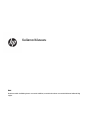 1
1
-
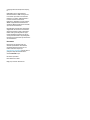 2
2
-
 3
3
-
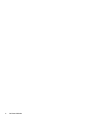 4
4
-
 5
5
-
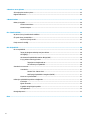 6
6
-
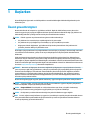 7
7
-
 8
8
-
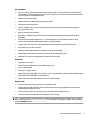 9
9
-
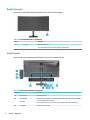 10
10
-
 11
11
-
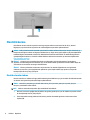 12
12
-
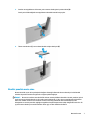 13
13
-
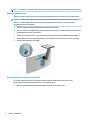 14
14
-
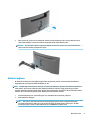 15
15
-
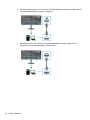 16
16
-
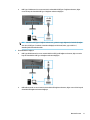 17
17
-
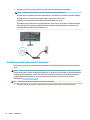 18
18
-
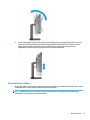 19
19
-
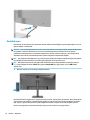 20
20
-
 21
21
-
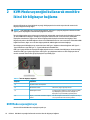 22
22
-
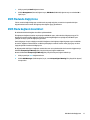 23
23
-
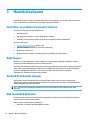 24
24
-
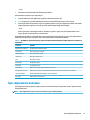 25
25
-
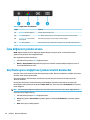 26
26
-
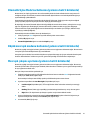 27
27
-
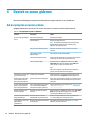 28
28
-
 29
29
-
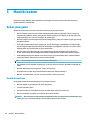 30
30
-
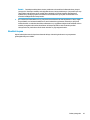 31
31
-
 32
32
-
 33
33
-
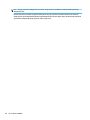 34
34
-
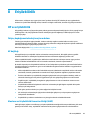 35
35
-
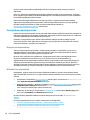 36
36
-
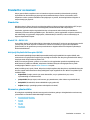 37
37
-
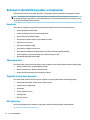 38
38
-
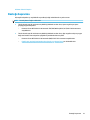 39
39
-
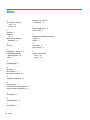 40
40
HP P34hc G4 WQHD USB-C Curved Monitor Kullanici rehberi
- Kategori
- TV'ler
- Tip
- Kullanici rehberi
İlgili makaleler
-
HP U28 4K HDR Monitor Kullanici rehberi
-
HP Engage 14t Display HO Kullanici rehberi
-
HP Z38c 37.5-inch Curved Display Kullanici rehberi
-
HP Value 27-inch Displays Kullanici rehberi
-
HP EliteDisplay E324q 31.5-inch QHD Monitor Kullanici rehberi
-
HP E14 G4 Portable Monitor Kullanici rehberi
-
HP Z25xs G3 QHD USB-C DreamColor Display Kullanici rehberi
-
HP E344c 34-inch Curved Monitor Kullanici rehberi
-
HP Z27k G3 4K USB-C Display Kullanici rehberi
-
HP E27d G4 QHD USB-C Conferencing Monitor Kullanici rehberi